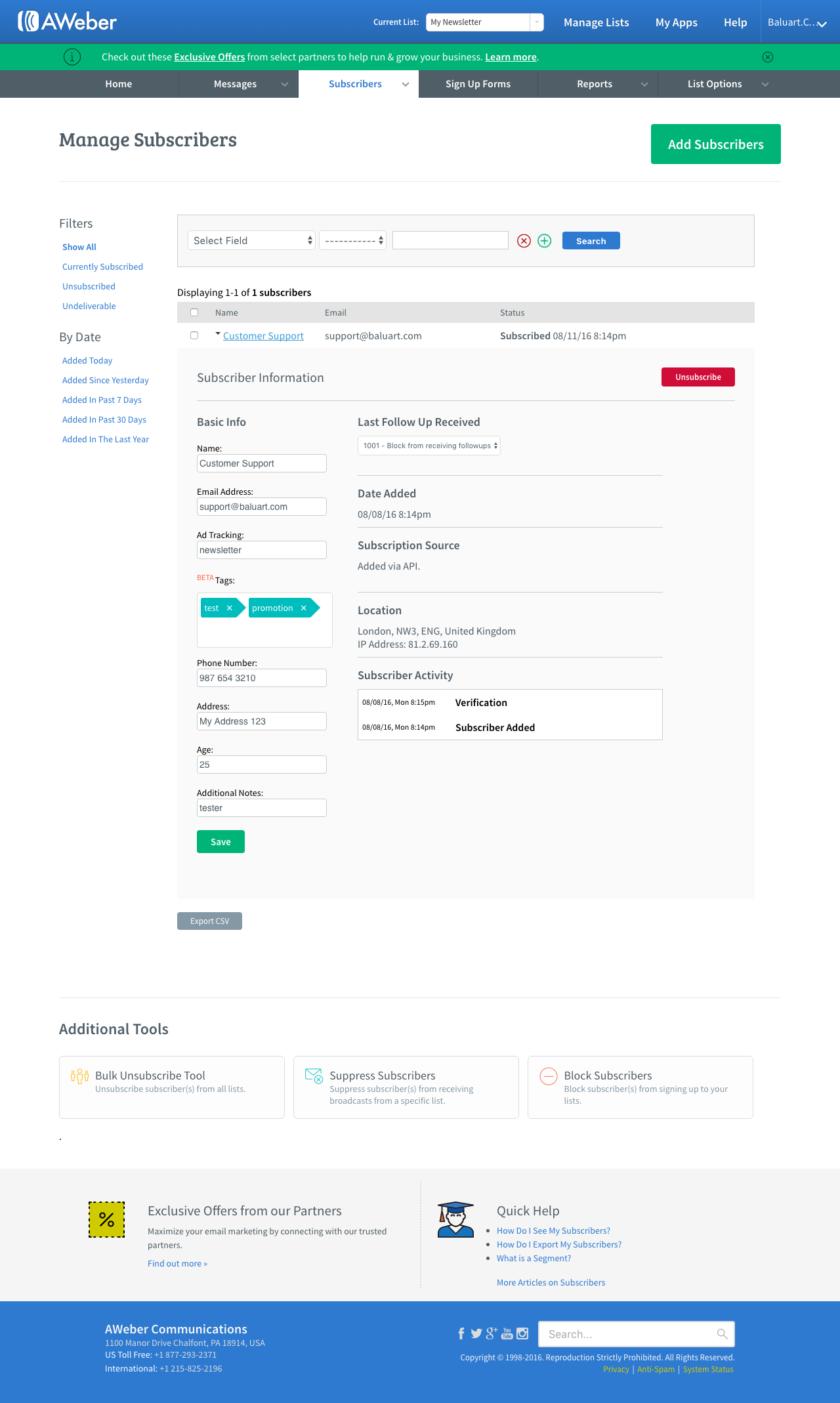Componente Aggiuntivo AWeber
Introduzione
Il Componente Aggiuntivo AWeber è un prodotto premium, puoi acquistarlo in uno dei nostri abbonamenti. Grazie!
Il Componente Aggiuntivo AWeber di iform4u ti consente di integrare facilmente i tuoi moduli online con il servizio di email marketing AWeber opt-in. Inoltre, raccogli e aggiungi automaticamente i sottoscrittori alle tue liste di email marketing quando viene inviato un modulo.
- Aggiungi automaticamente i sottoscrittori alle tue liste email quando viene inviato un modulo.
- Controlla l'opt-in e aggiungi i sottoscrittori solo quando viene soddisfatta una determinata condizione.
- Invia automaticamente un messaggio di doppio opt-in per garantire che solo i sottoscrittori legittimi vengano aggiunti.
Installazione del Componente Aggiuntivo AWeber
Il processo di installazione del Componente Aggiuntivo AWeber è molto semplice, come qualsiasi altro componente aggiuntivo. Per installare il Componente AWeber, vai al menu Add-Ons e configurarlo.
Crea un Modulo di Iscrizione
I moduli vengono creati tramite il Costruttore di Moduli. Devi solo trascinare e rilasciare i campi di cui il tuo modulo ha bisogno. Successivamente, dall'interfaccia del Componente Aggiuntivo AWeber puoi selezionare i campi che raccoglieranno le informazioni necessarie da inviare ad AWeber. Ad esempio, email, nome e campi personalizzati, ecc.
Ora, nell'Interfaccia Utente del Componente Aggiuntivo AWeber, segui i seguenti passaggi:
i. Clicca sul pulsante Crea un Modulo di Iscrizione
ii. Verrai reindirizzato alla pagina AWeber per concedere l'accesso all'applicazione.
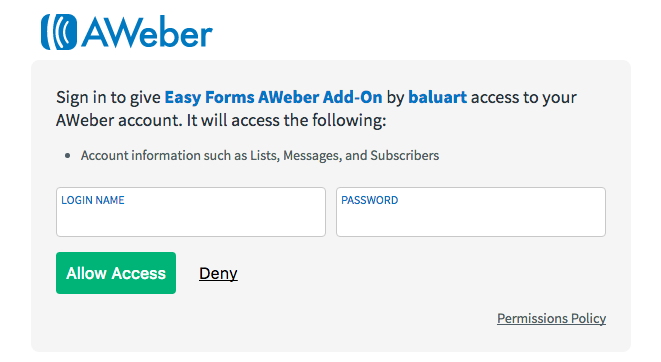
iii. Ora inserisci il tuo nome utente e la tua password AWeber, quindi clicca sul pulsante Consenti Accesso. Tornerai alla pagina Crea Modulo di Iscrizione.
iv. Infine, devi mappare i campi del modulo (da iform4u) ai campi della lista (AWeber).
- Seleziona il tuo Modulo
- Seleziona la tua Lista
- Clicca su Stato: ATTIVO.
- Clicca su Indirizzo IP del Sottoscrittore: ATTIVO.
- Abilita una Condizione di Opt-In. La condizione di opt-in indica che, per inoltrare le informazioni ad AWeber, il valore del campo deve essere presente quando il modulo viene inviato. Di solito è un campo Casella di Controllo, ad esempio: una casella di controllo con l'etichetta: "Iscriviti alla nostra newsletter".
- Nella sezione Mappa Campi:
- Seleziona il tuo Campo Email del Modulo (obbligatorio)
- Seleziona il tuo Campo Nome del Modulo
- Mappa un Campo del Modulo a un Campo della Lista (Campo Personalizzato AWeber)
- Nella sezione Invia Informazioni Aggiuntive puoi inserire Tag, una nota aggiuntiva, un codice di tracciamento pubblicitario e un numero di sequenza per la configurazione dell'autoresponder.
- Salva il Modulo.
Ora, quando viene inviato il modulo che hai selezionato, invierà automaticamente i dati che hai selezionato alla Lista AWeber che hai configurato per ricevere i dati.